H飞控地面站以及数传板使用说明书v1.1
飞控WiFi控制卡操作手册
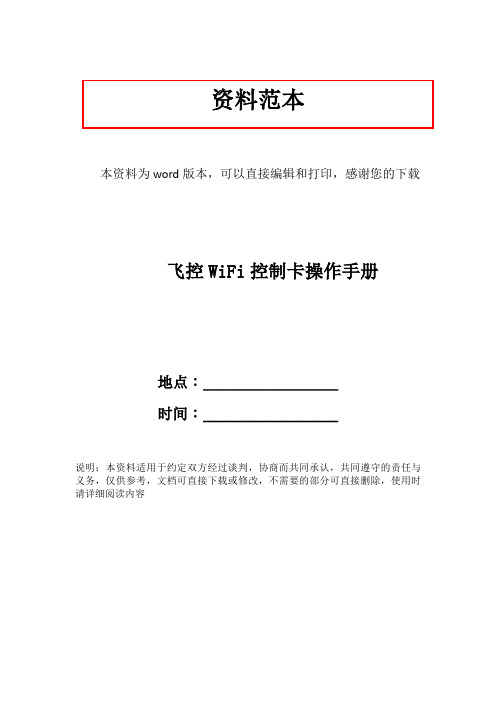
资料范本本资料为word版本,可以直接编辑和打印,感谢您的下载飞控WiFi控制卡操作手册地点:__________________时间:__________________说明:本资料适用于约定双方经过谈判,协商而共同承认,共同遵守的责任与义务,仅供参考,文档可直接下载或修改,不需要的部分可直接删除,使用时请详细阅读内容飞控WiFi控制卡操作手册V 1.0目录TOC \o "1-5" \h \z \u HYPERLINK \l "_Toc390949884" 1 概述 PAGEREF _Toc390949884 \h - 3 -HYPERLINK \l "_Toc390949885" 2 WiFi直连 PAGEREF_Toc390949885 \h - 4 -HYPERLINK \l "_Toc390949886" 2.1硬件连接示意图 PAGEREF_Toc390949886 \h - 4 -HYPERLINK \l "_Toc390949887" 2.2 软件操作 PAGEREF_Toc390949887 \h - 4 -HYPERLINK \l "_Toc390949888" 2.2.1 WiFi连接 PAGEREF_Toc390949888 \h - 4 -HYPERLINK \l "_Toc390949889" 2.2.2 控制卡连接 PAGEREF_Toc390949889 \h - 5 -HYPERLINK \l "_Toc390949890" 2.2.3 其他操作与串口卡一致PAGEREF _Toc390949890 \h - 6 -HYPERLINK \l "_Toc390949891" 3局域网连接 PAGEREF_Toc390949891 \h - 7 -HYPERLINK \l "_Toc390949892" 3.1硬件连接示意图 PAGEREF_Toc390949892 \h - 7 -HYPERLINK \l "_Toc390949893" 3.2 软件操作 PAGEREF_Toc390949893 \h - 7 -HYPERLINK \l "_Toc390949894" 3.2.1 操作步骤 PAGEREF_Toc390949894 \h - 7 -HYPERLINK \l "_Toc390949895" 3.2.2 手机连接控制卡 PAGEREF _Toc390949895 \h - 8 -HYPERLINK \l "_Toc390949896" 3.2.3 WiFi配置 PAGEREF_Toc390949896 \h - 9 -HYPERLINK \l "_Toc390949897" 3.2.3.1 通过U盘导入WiFi配置PAGEREF _Toc390949897 \h - 9 -HYPERLINK \l "_Toc390949898" 3.2.3.2 通过网页更改WiFi配置PAGEREF _Toc390949898 \h - 10 -HYPERLINK \l "_Toc390949899" 3.2.3.3 通过软件更改WiFi配置PAGEREF _Toc390949899 \h - 12 -HYPERLINK \l "_Toc390949900" 3.2.4 局域网中控制卡连接PAGEREF _Toc390949900 \h - 14 -HYPERLINK \l "_Toc390949901" 4广域网连接(远程控制) PAGEREF _Toc390949901 \h - 15 -HYPERLINK \l "_Toc390949902" 4.1 单张屏连接 PAGEREF_Toc390949902 \h - 15 -HYPERLINK \l "_Toc390949903" 4.1.1 硬件连接示意图 PAGEREF _Toc390949903 \h - 15 -HYPERLINK \l "_Toc390949904" 4.1.2 软件操作 PAGEREF_Toc390949904 \h - 16 -HYPERLINK \l "_Toc390949905" 4.1.2.1 操作步骤 PAGEREF_Toc390949905 \h - 16 -HYPERLINK \l "_Toc390949906" 4.1.2.2 WiFi配置 PAGEREF_Toc390949906 \h - 16 -HYPERLINK \l "_Toc390949907" 4.1.2.3 控制卡端路由器配置PAGEREF _Toc390949907 \h - 16 -HYPERLINK \l "_Toc390949908" 4.1.2.4 获取控制卡公网IP PAGEREF _Toc390949908 \h - 18 -HYPERLINK \l "_Toc390949909" 4.1.2.5 控制电脑端配置、连接PAGEREF _Toc390949909 \h - 19 -HYPERLINK \l "_Toc390949910" 4.2 多张屏集群连接 PAGEREF _Toc390949910 \h - 21 -HYPERLINK \l "_Toc390949911" 4.2.1控制卡端使用固定公网IP或者绑定域名方式(推荐) PAGEREF _Toc390949911 \h - 21 - HYPERLINK \l "_Toc390949912" 4.2.1.1 硬件连接示意图 PAGEREF _Toc390949912 \h - 21 -HYPERLINK \l "_Toc390949913" 4.2.1.2 软件操作 PAGEREF_Toc390949913 \h - 22 -HYPERLINK \l "_Toc390949914" 4.2.2 通知服务器方式 PAGEREF _Toc390949914 \h - 22 -HYPERLINK \l "_Toc390949915" 4.2.2.1 硬件连接示意图 PAGEREF _Toc390949915 \h - 22 -HYPERLINK \l "_Toc390949916" 4.2.2.2 操作步骤 PAGEREF_Toc390949916 \h - 22 -HYPERLINK \l "_Toc390949917" 4.2.2.3 WiFi配置 PAGEREF_Toc390949917 \h - 23 -HYPERLINK \l "_Toc390949918" 4.2.2.4 控制卡端路由器配置PAGEREF _Toc390949918 \h - 28 -HYPERLINK \l "_Toc390949919" 4.2.2.5 控制电脑端路由器配置PAGEREF _Toc390949919 \h - 29 -HYPERLINK \l "_Toc390949920" 4.2.2.6 软件操作 PAGEREF_Toc390949920 \h - 31 -1 概述WiFi控制卡与网络卡操作基本相同,只有WiFi连接以及对应的网络参数配置不同。
乐迪 Pixhawk 飞控 四轴(ArduCopter)使用说明书

Pixhawk多轴使用说明书(V1.4.2)乐迪Pixhawk飞控四轴(ArduCopter)版本信息介绍V1版本:完善基本操作说明V1.1版本:添加失控保护介绍V1.3版本:添加日志,EKF失控保护的介绍V1.4版本:飞行模式和解锁故障保护的详细介绍V1.4.1版本:完善电流计设置V1.4.2版本:修改.net、MP的下载链接、修改罗盘的校准方法简介非常感谢您购买深圳市乐迪电子有限公司生产的pixhawk飞控。
Pixhawk自动驾驶仪(简称pix)是一款非常优秀而且完全开源的自动驾驶控制器,他的前世就是大名鼎鼎的APM,由于APM的处理器已经接近满负荷,没有办法满足更复杂的运算处理,所以硬件厂商采用了目前最新标准的32位ARM处理器,第一代产品是PX4系列,他分为飞控处理器PX4FMU和输入输出接口板PX4IO。
PX4系列可以单独使用PX4FMU(但是接线很复杂),也可以配合输入输出接口板PX4IO来使用,但是因为没有统一的外壳,不好固定,再加上使用复杂,所以基本上属于一代实验版本。
通过PX4系列的经验,厂商终于简化了结构,把PX4FMU和PX4IO整合到一块板子上,并加上了骨头形状的外壳,优化了硬件和走线,也就是这款第二代产品Pixhawk。
可应用于固定翼、直升机、多旋翼、地面车辆等,建议:在您阅读本说明书时,边阅读边操作。
您在阅读这些说明时,如遇到困难请查阅本说明书或致电我们售后(0755-********)及登陆航模类论坛(如:/forum.php?mod=forumdisplay&fid=277泡泡老师教程,,航模吧,乐迪微信公众平台,乐迪官方群:334960324)查看相关问题问答。
乐迪微信公众平台乐迪官方群售后服务条款1,本条款仅适用于深圳市乐迪电子有限公司所生产的产品,乐迪通过其授权经销商销售的产品亦适用本条款。
2,乐迪产品自购买之日起,一周内经我司核实为质量问题,由乐迪承担返修产品的往返快递费,购买乐迪产品超过一周到一年内经我司核实为质量问题,用户和乐迪各自承担寄出返修产品的快递费。
Ground Control Station 使用说明

Ground Control Station 使用说明
Ground Control Station 地面站软件使用说明
目录
1. 串口驱动安装与连接....................................................................................................................1 1.1. USB-TTL 串口驱动的安装.............................................................................................. 1 1.2. 串口连接............................................................................................................................ 3
2.删除全部航点 在工具栏中点击“清除航点”
测距 要测量地图上两点间的距离,点击“使用测距”进入测距模式,光标变为十字形 按住鼠标左键拖动,左键按下时的位置为起点,释放时的位置为终点。下方的状态栏将会显示该线段 的距离。
8
Ground Control Station 地面站软件使用说明
点击鼠标右键退出测距模式。 要清除测距痕迹,点击“清除测距”。
2. 主界面介绍.................................................................................................................................... 4 2.1. 各功能板块介绍................................................................................................................ 4 2.2. 工具栏“控制”页面........................................................................................................5 2.3. 工具栏“航线”页面........................................................................................................6 2.4. 工具栏“参数”页面......................................................................................................11 2.5. 其他信息显示.................................................................................................................. 11
DJI 地面站 无线数传电台 用户手册说明书

地面站/ 无线数传电台用户手册V 2.4免责声明感谢您购买DJI的产品。
请仔细阅读使用说明书,严格遵守本手册要求安装所有软件和硬件产品,以使您的地面站和无线数传电台能正常运行。
请根据当地无线电管制规定使用无线数传电台。
因使用本产品而造成的直接或间接损失与伤害,深圳市大疆创新科技有限公司概不负责。
产品简介感谢您购买DJI的产品。
请仔细阅读使用说明书,以使您的无线数传电台、地面站能正常运行。
全功能地面站具有编辑3-D地图航点、规划飞行航线、实时飞行状态反馈以及自主起降等功能。
该产品专为飞行器进行超视距飞行而设计,可应用于侦测、航拍等领域。
配合DJI的自驾系统,地面站不仅能确保飞行器飞行状态的稳定性及安全性,且易于操作,可通过使飞行器按照预先在地面站软件中设定的飞行航线或在飞行过程中在地面站软件中进行航线的修改,来实现自主飞行。
该用户手册涵盖了地面站和单点地面站,单点地面站包括了观测模式、操纵杆/键盘模式和点击模式,地面站同时还包括Waypoint,用户根据所购买产品权限阅读相应章节。
例如,单点地面站用户无需阅读4.4 Waypoint章节。
关于半自主起降,请参阅DJI自驾系统用户手册。
本产品同时支持DJI ACE和WKM两类自驾系统。
特性观测模式操纵杆/键盘模式点击模式Waypoint三维地理信息显示 实时飞行监视 飞行模拟 一键起飞(WKM) 操纵杆/键盘模式 一键返航 点击模式 航线模式(ACE可编辑200航点的任务WKM可编辑20个航点的任务)全自动起降 F通道控制器 通用伺服功能(GP-Servo Action) 六种预定义航线模板 摄影测量工具 支持自驾系统ACE WKM 产品包单点地面站地面站盒内物品清单无线数传电台地面端×1无线数传电台地面端,与您的电脑相连。
电脑通过其与机载端通讯、发送指令和接收飞行信息。
无线数传电台机载端900MHz ×1或2.4GHz ×12.4GHz或900MHz无线数传电台机载端,与DJI自驾系统相连。
地面站使用说明

地面站使用说明连接飞控地面站与飞控有多种连接方式,最常用的就是USB直接连接与通过数传电台连接。
·使用USB直接连接,在地面站软件的左上角,选则串口号与波特率。
串口号根据连接设备时windows分配的串口号而定,波特率选择115200。
·使用数传电台连接操作与USB直接连接类似,不过需注意波特率选57600。
·连接上飞控,会跳出获取飞控参数进度条,等待参数获取结束,即成功连接上飞控。
·如果无法连接,做如下检查飞控就是否启动成功,飞控启动成功应有提示音,以及LED灯闪烁提示波特率就是否选着正确,USB直连为115200,通过数传电台连接为57600串口号就是否正确,设备驱动就是否安装成功,可以在设备管理器查瞧飞行数据飞控连接后,可以在飞行数据界面对飞行数据进行监测。
下图为飞行数据界面说明。
详细的HUD视图说明如下:1.空速(如果没有接空速计则表示地速)2.横向轨迹偏差与转弯速率3.航向角,用于检查机头朝向就是否正确4.倾斜角,飞机姿态相关5.数传电台信号强度6.GPS时间7.飞行高度8.空速9.地速10.电池状态11.人工水平仪12.俯仰角度,飞机姿态相关13.GPS定位状态14.航点距离、航点号15.飞行模式飞行计划简单航线规划1.在地图上鼠标左键点击地图,可以添加新的航点,在下方的航点详情中生成对应的航点详情。
2.在航点详情中选择航点命令,默认的命令WAYPOINT(移动到指定航点),常用的命令有:TAKEOFF(起飞)、LAND(降落)、DO_CHANGE_SPEED(改变飞行速度)、DO_SET_CAM_TRIGG_DIST(控制相机拍照)3.选择合适的高度,在地图上点多个航点,设计好飞行计划,并且添加起飞(TAKEOFF)与降落(LAND)命令。
4.航线规划好后,点“写入航点”把航线任务写入飞控,写入后建议做个检查,点“读取航点”从飞控中读取已写入的航线,确保写入无误。
地面站使用说明

地面站使用说明连接飞控地面站与飞控有多种连接方式,最常用的是USB直接连接和通过数传电台连接。
·使用USB直接连接,在地面站软件的左上角,选则串口号和波特率。
串口号根据连接设备时windows 分配的串口号而定,波特率选择115200。
·使用数传电台连接操作与USB直接连接类似,不过需注意波特率选57600。
··连接上飞控,会跳出获取飞控参数进度条,如果无法连接,做如下检查等待参数获取结束,即成功连接上飞控。
飞控是否启动成功,飞控启动成功应有提示音,以及LED灯闪烁提示波特率是否选着正确,USB直连为115200,通过数传电台连接为57600串口号是否正确,设备驱动是否安装成功,可以在设备管理器查看飞行数据飞控连接后,可以在飞行数据界面对飞行数据进行监测。
下图为飞行数据界面说明。
详细的HUD 视图说明如下:1. 空速(如果没有接空速计则表示地速)2. 横向轨迹偏差与转弯速率3. 航向角,用于检查机头朝向是否正确4. 倾斜角,飞机姿态相关5. 数传电台信号强度6. GPS时间7. 飞行高度8. 空速9. 地速10. 电池状态11. 人工水平仪12. 俯仰角度,飞机姿态相关13. GPS定位状态14. 航点距离、航点号15. 飞行模式飞行计划简单航线规划1. 在地图上鼠标左键点击地图,可以添加新的航点,在下方的航点详情中生成对应的航点详情。
2. 在航点详情中选择航点命令,默认的命令WAYPOINT (移动到指定航点),常用的命令有:TAKEOFF (起飞)、LAND (降落)、DO_CHANGE_SPEED (改变飞行速度)、DO_SET_CAM_TRIGG_DIST (控制相机拍照)3. 选择合适的高度,在地图上点多个航点,设计好飞行计划,并且添加起飞(TAKEOFF )和降落(LAND )命令。
4. 航线规划好后,点“写入航点”把航线任务写入飞控,写入后建议做个检查,点“读取航点”从飞控中读取已写入的航线,确保写入无误。
思翼科技 MK32 工业级手持地面站 用户手册 V1.1说明书

MK32工业级手持地面站用户手册V1.12023.10感谢您购买思翼科技的产品。
MK32工业级手持地面站是思翼科技链路产品家族的最新成员,搭载7英寸高清高亮大屏、可扩展至30KM的双路全高清数字图传、4G运存和64G存储的顶级安卓配置,还可选购一机双控、遥控接力等特性,丰富的接口和强大的可扩展性可广泛应用于无人机、无人车船以及智能机器人等领域。
考虑到飞行安全,也为了带给您良好的产品使用体验,请您在装机、飞行前仔细查阅用户手册。
本手册可以帮助您解决大部分的使用疑问,您也可以通过访问思翼科技官方网站()与本产品相关的页面,致电思翼科技官方售后服务中心(400-8382918)或者发送邮件到****************直接向思翼科技工程师咨询产品相关知识以及反馈产品问题。
思翼科技官方QQ群说明书版本更新记录阅读提示 (8)标识、图标 (8)安全 (8)电池 (10)设备闲置、携带、回收 (10)1 产品简介 (12)1.1 产品特性 (12)1.2 部件说明 (14)1.2.1 产品概览 (14)1.2.2 按键、开关类型及通道定义 (16)1.2.3 接口与数据流 (17)1.3 技术参数 (20)1.4 物品清单 (25)1.5 状态指示灯定义 (27)1.5.1 遥控器指示灯定义 (27)1.5.2 天空端指示灯定义 (28)2 使用前 (29)2.1 地面端 (29)2.1.1 开机与关机 (29)2.1.2 充电 (29)2.1.3 充电指示灯定义 (30)2.1.4 切换系统语言 (30)2.2 提升通讯距离与视频流畅性重要说明 (34)2.2.1 使用注意事项 (34)2.2.2 不同飞行距离需求下天线选用以及无线飞行模式设置方法 (34)2.2.3 地面端标准全向天线的安装摆放方式 (35)2.2.4 地面端平板增程天线的安装摆放方式 (36)2.2.5 天空端标准全向天线的安装摆放方式 (37)2.2.6 通讯距离不理想、需要原厂技术支持前所需必要信息 (41)3 “思翼遥控”应用 (43)3.1 通道设置 (44)3.1.1 舵机行程量 (44)3.1.2 中立点调节 (44)3.1.3 舵机反向 (45)3.1.4 通道映射 (45)3.2 数传设置 (47)3.2.1 连接 (47)3.2.2 飞控 (48)3.2.3 串口波特率 (49)3.3 系统设置 (51)3.3.1 对频 (52)3.3.2 多天空端 (52)3.3.3 自适应频点 (53)3.3.4 油门杆类型 (53)3.3.5 第15通道 (54)3.3.6 无线模式 (54)3.3.7 摇杆死区 (55)3.4 链路信息 (56)3.5 失控保护 (57)3.6 按键拨轮设置 (59)3.6.1 按键设置 (59)3.6.2 拨轮设置 (59)3.7 摇杆校准 (61)3.8 拨轮校准 (64)3.9 多机互联 (67)3.9.1 遥控接力 (67)3.9.2 一机双控 (68)3.10 设备信息 (71)3.11 “思翼遥控”更新日志 (72)4 数传 (73)4.1 通过UART串口与安卓地面站通信 (73)4.1.1 极翼飞防管家 (73)4.1.2 博鹰农业 (74)4.1.3 微克智飞 (75)4.2通过USB串口与安卓地面站通信 (77)4.2.1 QGroundControl (77)4.2.2 Mission Planner (78)4.3通过蓝牙与安卓地面站通信 (80)4.3.1 QGroundControl (80)4.2.2 Mission Planner (82)4.4 通过UDP与安卓地面站通信 (84)4.4.1 QGroundControl (84)4.4.2 Mission Planner (85)4.5 通过遥控器Type-C升级接口与Windows地面站通信 (88)4.5.1 QGroundControl (88)4.5.2 Mission Planner (89)4.6 通过UDP经过遥控器WiFi热点与Windows地面站通信 (91)4.6.1 QGroundControl (91)4.6.2 Mission Planner (92)4.7 数传无法连接的解决方法 (95)4.8 数传SDK通讯协议 (97)4.8.1 协议格式说明 (97)4.8.2 通讯命令 (97)4.8.3 通讯接口 (103)4.8.4 SDK CRC16校验代码 (103)5 “SIYI FPV”应用 (107)5.1 设置菜单 (109)5.2 链路信息 (110)5.3 云台相机 (111)5.4 关于SIYI FPV (113)5.5 SIYI FPV应用更新记录 (114)6 图传 (115)6.1 思翼手持地面站配合“SIYI FPV”或思翼QGC(安卓)应用控制思翼光电吊舱/云台相机 (115)6.1.1 准备工作 (115)6.1.2 云台俯仰与平移 (117)6.1.3 变倍 (117)6.1.4 拍照与录像 (117)6.2 接入第三方网口相机或光电吊舱 (119)6.3 接入HDMI相机 (120)6.4 接入双路视频 (121)6.4.1 接入两个思翼相机或两个天空端HDMI输入模块 (121)6.4.2 接入两个第三方网口相机或光电吊舱 (121)6.4.3 接入一个思翼天空端HDMI输入模块和一个第三方网口相机或光电吊舱1216.5 设备常用参数 (123)6.6 无法显示视频图像的解决方法 (124)6.7 从遥控器输出图像至其他设备 (126)6.7.1 通过遥控器HDMI接口输出 (126)6.7.2 通过遥控器WiFi热点共享输出 (126)6.7.3 通过以太网口输出图像 (127)7 安卓系统 (132)7.1 下载应用 (132)7.2 如何导入并安装应用 (132)7.2.1 通过TF卡导入并安装 (132)7.2.2 通过U盘导入并安装 (132)7.2.3 通过Type-C文件传输功能导入并安装 (133)7.3 查看安卓固件版本 (136)8 思翼调参助手 (138)8.1 固件升级 (138)8.2 主要固件更新记录 (141)8.3 调参软件更新记录 (143)9 售后与保修 (144)9.1 返修流程 (144)9.2 保修政策 (144)9.2.1 7天包退货 (145)9.2.2 15天免费换货 (146)9.2.3 一年内免费保修 (147)阅读提示标识、图标在阅读用户手册时,请特别注意有如下标识的相关内容。
2.4G 数传电台用户手册(V1.1)说明书

2.4G数传电台用户手册非常感谢您购买我司产品。
2.4G数传电台是一款优秀的无线电数据链路通信系统,采用先进的SHTT数字跳频技术,专业、稳定、通用。
为了共同维护飞行安全,也为了您能更好地使用本系统,请务必仔细阅读本手册。
如果您在使用本系统过程中遇到任何问题,请查阅本手册相关条目或者访问思翼科技官方网站()上与本系统相关的专题页面。
您也可以直接电话咨询思翼科技售后服务热线(4008382918)或邮件询问技术支持邮箱(****************)。
目录1阅读提示 (1)1.1标识符号的含义 (1)1.2飞行安全 (1)1.3携带、保管、废弃的注意事项 (3)2产品介绍 (4)2.1开关、接口定义 (4)2.2技术参数 (5)2.3LED指示灯定义 (6)3使用前 (7)3.1正确放置设备天线 (7)3.2对频 (8)4固件与波特率切换 (9)5数据输出(连接地面站) (13)6关于保修 (14)1阅读提示1.1标识符号的含义本说明书中,如出现以下符号,表示这部分内容需要特别留意:危险若忽略此操作,会有很大概率对使用者或他人造成人身伤害警告若忽略此操作,有可能会对使用者或他人造成人身伤害注意若忽略此操作,有可能会对使用者或他人造成经济损失禁止事项必须执行注释1.2飞行安全数传电台系统为专业应用场景设计制造,需要操作人员具备一定的基本技能,请务必小心使用。
任何针对本产品的不安全、不负责任的操作都有可能造成产品损坏,引起使用者或他人的经济损失甚至人身伤害。
未成年人使用本产品时须有专业人士在场监督指导。
未经思翼科技允许,禁止擅自拆卸或改装本产品。
针对本产品的安全使用和维护方法,在本手册中均有列出。
请在使用前仔细阅读本手册,严格按照其指示操作并参考注意事项,以防因不当操作造成意外。
为了共同维护飞行安全并让您更好地发挥本产品的特性,请留意以下事项:禁止使用数传电台在人群密集的地方(广场、公园等),障碍物较多的地方(街道、停车场等),有强磁场或信号干扰源的地方(高压线、高铁沿线、雷达站等)或其他可能引起经济损失乃至人身伤害的区域操控飞行器。
飞控使用简单说明

各位亲,大家好!首先非常欢迎您选择使用我们的飞控板。
由于货源问题,本次我们一共有3种飞控板,其使用的传感器都是相同的,功能也一样,只是pcb板布局有些差别,不过不会影响使用,并且软件源码开放,使用是非常方便的,很适合初学者上手和高手深入。
电赛大家的时间都紧张的,我就不废话了。
我将结合一些高清无码大图,一步步给大家详细介绍飞控板怎样和电脑相连,怎样烧写应用程序,飞控板怎样和上位机相连进行测试。
为了方便介绍,我将飞控板分别称为黑色大板子,蓝色小板子,蓝色大板子,如下图所示。
一、关于bootloader这些飞控板mcu的bootloader都已经烧写好了,并且经过了测试,这部分大家可以先不用关注,大赛在前,时间宝贵。
我们直接跳到应用程序烧写。
如果您发现bootloader有什么问题了,应用程序无法烧写,一定要第一时间联系我们,我们将尽力为您解决。
二、应用程序烧写如果您拿到的是黑色大板子和蓝色小板子,那和电脑连接将非常简单,如下图所示。
如果您拿到的是蓝色大板子,连线要稍微麻烦一点点,不过也只是一点点啦,要相信自己,都是要参加比赛的人了,这些都小case了,so easy,哪里不会点哪里,麻麻再也不会担心我不会写程序了O(∩_∩)O~~如下图所示,编程器的+3.3v排针不接,然后从上往下依次是DTR接飞控板的DTR,TX接飞控板的RXD,RX接飞控板的TXD,+5V接飞控板的+5V,GND接飞控板的GND,是不是很简单^-^连接成功以后可以通过设备管理器查看端口号。
打开解压我们提供的资料,安装Arduino IDE 开发环境。
然后打开MultiWii_2_0.ino文件(存储路径\MultiWii_2_0\MultiWii_2_0\ MultiWii_2_0.ino),界面是酱紫的。
点击菜单栏的Tools 选项,在Board项中选择Arduino Pro or Pro mini/ATmega328(不能选择上面的Aduino Duemilanove w/ATmega328哦,有童鞋就因为选择了这个,结果两个板子都不能烧写然后打电话说我们的东西有问题,o(╯□╰)o)。
极智科技固定翼自动驾驶仪用户手册说明书

目录一、航测任务规划 (2)1.基本设置流程 (2)2.航测规划高级功能 (7)二、执行飞行任务 (10)1.起降场地选取 (10)2.设置任务/加载任务 (12)3.起降设置设置 (13)4.飞机连接 (18)5.飞机行前检查 (19)6.起飞教程 (20)7.监视及控制 (22)8.飞行着陆 (23)三、一键POS数据及照片导出 (23)一、航测任务规划航测作业要求严格遵守当地的法律法规,严禁将航测区域设置在禁飞区域内。
用户需对作业区域提前做实地考察,了解当地的地形地貌,城镇布局及人口密度等信息,为起降场地的选取,航线规划等提供依据。
下图为UAV GCS航测任务规划流程:1.基本设置流程(1)设置航测区域方法1:UAV GCS规划航测区域在地图中找到航测区域,建议使用“UAV”选项卡中“搜索位置”功能,找到航测区域位置。
点击右侧航测选项卡,在地面站地图显示区可见一个阴影多边形区域,单击拖动该阴影区域至所需航测位置,单击多边形的边增加多边形的顶点,通过拖动多边形的顶点可调整航测区域的范围及形状。
提示:如果点击航测选项卡后,地图区域没有显示阴影区域,可在地图区域点击右键,选择“重置航测区域于此处”即可。
方法2:导入KML文件生成作业区域若已在谷歌地球软件上规划好航测区域,可在地面站直接导入KML文件,生成作业区域。
具体操作:点击“UAV”菜单栏,点击“导入测区KML”,选择KML文件,地图区域将显示KML叠加区域,在区域中单击右键选择“从该kml创建航测区域”即可创建航测区域。
删除KML:在KML区域右键“删除该KML区域”即可删除该KML区域。
(2)设置航测参数在航测选项卡中按航测要求设定分辨率、飞行高度、航线角度与重叠率,其中飞行高度与分辨率互为影响,无人机飞行高度越高,飞行时获得的图像中每个像素所代表的地面距离就越大,单次作业面积越大。
●提示:增大横向重叠率航线密度增大,单位时间内作业面积会减少。
固定翼飞控及地面站使用说明

菜单栏包括文件、编辑、查看、工具、下传数据、捕获、帮助七项,现在针对每一项进行详细说明。
2.5.1.1 文件
1、打开地图:打开一个地图文件,文件名后缀为.gst;
图18打开地图文件1
图19 打开地图文件2
2、保存地图:将修改后的地图文件进行保存;
3、相片数据回放:回放拍摄的相片数据文件,文件保存于地面站软件目录下,文件名后缀.txt;
☆注意:GPS天线必须保证连接牢固,防止丢星现象出现。
1.3.4 空速部分
图12 空速接口
上图为飞控盒面板空速管接口,该接口用于连接孔径为4~6mm的空速管。空速管在安装后必须正对飞行器前面的气流方向,空速管可以安装在飞行器的前部,也可以将其安装在机翼上,然后通过导管将其与飞控盒的空速口连接,必须保证整个气路通畅。
图5 接收机部分接线
(2)舵机及照相控制线部分,输出到8个通道的舵机信号杜邦头,分别为云台横滚舵机、云台俯仰舵机 、方向、副翼、升降、油门、开伞、任务通道;以及1个接舵机电池的杜邦头,用户可以将电池通过一个开关接到这个头上,这个电压将显示在“舵机电压”上;以及1个相机拍照快门线,将其接到相机的快门线上,注意方向不要反向(信号和地有方向);
图7 飞控电源—两芯接头 图8 电台信号—三芯接头
1.3其他相关硬件介绍
1.3.1电源部分
飞控板:CA2201自动驾驶仪的供电电压是7~20V,推荐的供电电压是12V,可使用3节锂电池串联供电;
接收机:电源由飞控提供,无需外接电源;
舵机:外接电源,供电电压4.8~6V,并与自动驾驶仪的舵机输出共地。
4、下载飞机航线验证:利用下载航线功能,可以将飞机当前航线下传,以验证飞行器预设航线是否正确上传。实际操作中,可在当预设航线上传完成后,可选择“ ”此键,删除地面站显示航迹(并不删除飞行器上航迹),,此时航点变红,然后选择“下载航线”,此时所有航点应变为蓝色。
固定翼飞控及地面站使用说明

固定翼飞控及地面站使用说明一、固定翼飞控的安装1.首先,将飞控安装在飞机的机身内部,确保飞控与其他设备相连的线缆完好无损且接触良好。
2.接下来,将传感器安装在指定位置,并用螺丝固定紧密。
传感器包括加速度计、陀螺仪、罗盘等,它们用于测量飞机的姿态和位置。
3.根据飞控的说明书,连接并安装所需的无线电设备,如遥控器接收机、数据链和GPS模块。
4.最后,确保飞控与电源相连,检查所有连接是否正确,并确保电源可靠且稳定。
二、地面站的使用1.首先,将地面站与电脑或移动设备连接。
如果使用电脑连接,需要安装地面站软件,并根据软件指引完成设备的连接。
2.启动地面站软件后,选择与飞控通信的端口和波特率。
这些信息可以在飞控的说明书中找到。
3.成功连接后,地面站软件将显示飞控的状态信息和传感器数据,如姿态、高度、速度等。
4.通过地面站软件,可以设置和调整飞控的参数,如PID控制器、飞行模式、航点任务等。
5.如果飞控支持数据记录功能,地面站软件也可以用于查看和分析飞行数据。
三、固定翼飞控的飞行准备1.在起飞前,确保飞机的电池电量充足,传感器校准完毕,并通过地面站软件检查飞控的状态。
2.将飞机放置在开阔的区域,确保没有障碍物,并确保无人机在起飞和降落时有足够的空间。
3.将遥控器与飞控绑定,并进行必要的遥控器校准,确保所有控制通道的行程和中位点正确。
4.通过地面站软件设置飞行模式,并根据飞行任务的要求设置相关参数,如高度限制、航向模式等。
5.完成飞行计划并确认,包括航点任务、返航点、着陆点等。
确保无误后,将飞行任务上传到飞控中。
6.最后,进行预飞检查,包括确认飞机的舵面和马达是否正常工作、遥控器指示是否正确等。
四、固定翼飞控的飞行1.启动飞机电池,并通过遥控器将无人机的电机启动起来。
2.在平稳的飞行场地上,将飞机投掷或通过滑行方式进行起飞。
3.在飞机升空之后,使用遥控器控制飞机的姿态和航向。
通过地面站软件监控和调整飞机的飞行参数。
航天器地面控制中心操作手册

资源配置和调度策略制定
人力资源配置
根据任务需求和人员技能,合 理分配控制中心各岗位人员,
确保任务顺利执行。
物资资源配置
保障任务执行所需的设备、器 材、耗材等物资的充足供应和 合理配置。
时间资源配置
根据任务时间要求和资源可用 情况,制定合理的时间安排和 调度计划。
调度策略制定
综合考虑任务优先级、资源配 置、时间窗口等因素,制定科 学的调度策略,优化任务执行
流程。
应急预案制定及演练实施应急 Nhomakorabea案制定针对可能出现的异常情况,制定完善 的应急预案,包括故障处置、紧急撤 离、备份方案等。
预案演练实施
定期组织预案演练,提高人员应对突 发情况的能力和协同作战水平。
演练评估与改进
对演练过程进行全面评估,针对存在 的问题和不足制定改进措施,不断完 善应急预案体系。
实时更新与维护
数据接收与处理
接收航天器传回的各种数据,包括遥测 、遥控、图像等,并进行处理、分析和 存储。
指令发送与执行
根据航天器任务需求和运行状态,向航 天器发送控制指令,指挥其完成预定动 作和任务。
故障诊断与处理
对航天器出现的故障进行诊断、定位和 处理,确保航天器安全、稳定运行。
组成部分及布局
控制中心大厅
包括中央控制台、大屏幕显示系统 、通信系统、计算机网络系统等,
定且不要关闭更新界面。
下载更新包
如有新版本,系统将提示用户下载更 新包,并提供下载链接和速度显示。
重启软件
更新完成后,系统将提示用户重启软 件以应用更新,重启后即可体验新版 本功能。
06
人员培训与考核评价机制 构建
培训内容设置及课程体系搭建
Pixhawk飞控快速使用指南

版本时间说明修订者V0.22014-12-16起草目录王成波快速使用指南零部件1附带SD卡的Pixhawk7电源模块2蜂鸣器8I²C分配器模块4SD卡USB适配器9四接口I²C分配器连接线5USB连接线10三线制伺服连接线6六线制连接线x211泡沫双面黏胶准备开始在APM固件的帮助下,Pixhawk能将任1安装何遥控飞机、直升机或者车辆变成多功能2连接私人飞机。
只要你有组装好的完整框架,3下载固件就可以遵照下面的指南安装Pixhawk。
4校正安装使用提供的泡沫双面胶将Pixhawk安装在飞机重心位置上。
注意确保Pixhawk上的箭头指向飞机前方。
将方形泡沫双面胶黏贴在飞控板的四个角上飞机正面购买在购买3DR整机框架和电子套件连接(要求)连接蜂鸣器和安全开关(可选项)使用3DR数传套件(要求)连接3DR GPS和罗盘,以提供飞机的飞行定位数里的六线制连接线将3DR无线据。
使用套件里提供的六线制连接线将罗盘连接到GPS接接收器连接到Pixhawk上的TE-口上;用四线制连接线,将MAG连接到I²C接口上。
LEM接口。
实现数据接收并与飞机进行实时交流。
(要求)使用6线制连接线将3DR电源模块连接到POWER接口上,利用锂聚合物(LiPo)电池直接向飞行器供电。
(可选项)I²C分配器扩展了I²C接口,使PiXhawk能连接多达四种的外设。
使用四线制连接线将分配器连接到Pixhawk上,并把罗盘模块、外部LED、数字空速传感器和其它外设添加到你的机架上。
了解更多在/learn了解LiPo电池及其供电机制。
连接无线控制模块PPM RC接收器使用三线制伺服连接线,将RC接口的三个管脚分别连接到地(—)、电源(+)和信号(S)。
FUTABA S.BUS接收器使用三线制伺服连接线,将RC接口的三个管脚分别连接到地(—)、电源(+)和信号(S)。
SPECTRUM卫星接收器PWM接收器在购买PPM解码器模块,将PWM RC接收器连接到Pixhawk上。
飞控说明书

飞控使用说明本章旨在说明飞控的硬件组成,飞控的接口定义和使用方法以及安装时所需注意的事项。
一、硬件组成飞控板硬件:STM32F103VCT6+MPU6050+HMC5883+MS5611 并配有Flash芯片、五项开关和CP2102串口芯片,用于辅助调试。
◆STM32F103VC :32-bit ARM CortexM3处理器◆MPU-6050 :三轴陀螺仪+三轴加速度计;◆HMC5883L :三轴地磁传感器;◆MS5611 :气压高度计;◆CP2101:USB转串口芯片;◆AT45DB161 : Flash芯片,用于存放数据;◆五向开关:参数调节;二、接口定义◆ADC :接电池正负极,用于测量电池电压◆T8_4、T8_3、T8_2、T8_1 :TIM8四路接口(程序中未使用),可用于PWM、PPM输入捕捉,PWM输出,方便外设的拓展。
◆T4_C4 :PWM输入捕捉通道,接接收机的PITCH通道。
◆T4_C3 :PWM输入捕捉通道,接接收机的ROLL通道。
◆T4_C2 :PWM输入捕捉通道,接接收机的油门通道。
◆T4_C1 :PWM输入捕捉通道,接接收机的YAW通道。
◆T2_C1 :PWM输出通道,接1号电机。
◆T2_C2 :PWM输出通道,接2号电机。
◆T2_C3 :PWM输出通道,接3号电机。
◆T2_C4 :PWM输出通道,接4号电机。
(电机编号在后面说明)◆ 3.3V、DIO、CLK、GND : SWD接口,用于程序的下载。
◆GPS : GPS接口。
◆UART3 : 串口3接口,可用于外接蓝牙进行无线通信,也可用于接串口超声波模块,用于测量距离,进行超生波定高。
◆E3、E4、E5、E6 : 四路IO口,用于外设的拓展。
◆FRF2401: NRF2401无线接口,可用于数据传输。
◆OLED :液晶OLED接口,用于显示。
三、安装事项1、飞控的安装事项如图所示,安装时红色箭头指向前进方向,将飞控板固定到四旋翼中央,尽量保证平行于前进方向,不要有倾斜。
大疆地面站使用说明书

地面站/ 无线数传电台用户手册V 3.042015.05 修订免责声明感谢您购买DJI产品。
大疆创新官方网站有地面站/无线数传电台的专题网页,您可以通过该页面获取最新的产品信息及用户手册。
用户手册如有更新,恕不另行通知。
请根据当地无线电管制规定使用无线数传电台。
任何用户在使用之前,请仔细阅读本声明。
一旦使用,即被视为对本声明全部内容的认可和接受。
请仔细阅读使用说明书,严格遵守本手册要求安装所有软件和硬件产品,以使您的地面站和无线数传电台能正常运行。
因用户不当使用、安装、总装、改装(包括使用非指定的DJI 零配件如:电机、电调、螺旋桨等)造成的任何结果或损失,DJI将不承担法律责任。
Google标志是谷歌公司的注册商标。
DJI是大疆创新的注册商标。
出现于本说明书中的产品名称、商标等均为它们各自所属公司的商标或注册商标。
本产品及手册为大疆创新版权所有。
未经许可,不得以任何形式复制翻印。
产品简介感谢您购买DJI产品。
请仔细阅读使用说明书,以使您的无线数传电台、地面站能正常运行。
全功能地面站具有编辑3-D地图航点、规划飞行航线、实时飞行状态反馈以及自主起降等功能。
该产品专为飞行器进行超视距飞行而设计,可应用于侦测、航拍等领域。
配合DJI的飞控系统,地面站不仅能确保飞行器飞行状态的稳定性及安全性,且易于操作,可通过使飞行器按照预先在地面站软件中设定的飞行航线或在飞行过程中在地面站软件中进行航线的修改,来实现自主飞行。
该用户手册涵盖了地面站和单点地面站,单点地面站包括了观测模式、操纵杆/键盘模式和点击模式,地面站同时还包括Waypoint,用户根据所购买产品权限阅读相应章节。
例如,单点地面站用户无需阅读4.4 Waypoint章节。
关于半自主起降,请参阅DJI飞控系统用户手册。
本产品同时支持DJI ACE、WKM、A2、NAZA-M、NAZA-M V2、Phantom 2等产品。
产品系列ACE WKM A2 NAZA-M/NAZA-M V2 Phantom 2 产品包观测站键盘/摇杆控制单点地面站地面站地面站地面站地面站地面站三维地理信息显示实时飞行监视飞行模拟一键起飞操纵杆/键盘模式一键返航点击模式航线模式可编辑200航点可编辑50个航点可编辑50个航点可编辑16个航点可编辑16个航点全自动起降F通道控制器通用伺服功能六种预定义航线模板摄影测量工具©2012-2015 大疆创新版权所有- 3 -盒内物品清单无线数传电台地面端×1无线数传电台地面端,与您的电脑相连。
PIX说明书V1.4.1

Pixhawk多轴使用说明书(V1.4.1)乐迪Pixhawk飞控四轴(ArduCopter)版本信息介绍 V1版本:完善基本操作说明V1.1版本:添加失控保护介绍V1.3版本:添加日志,EKF失控保护的介绍V1.4版本:飞行模式和解锁故障保护的详细介绍 V1.4.1版本:完善电流计设置简介非常感谢您购买深圳市乐迪电子有限公司生产的pixhawk飞控。
Pixhawk自动驾驶仪(简称pix)是一款非常优秀而且完全开源的自动驾驶控制器,他的前世就是大名鼎鼎的APM,由于APM的处理器已经接近满负荷,没有办法满足更复杂的运算处理,所以硬件厂商采用了目前最新标准的32位ARM处理器,第一代产品是PX4系列,他分为飞控处理器PX4FMU和输入输出接口板PX4IO。
PX4系列可以单独使用PX4FMU(但是接线很复杂),也可以配合输入输出接口板PX4IO来使用,但是因为没有统一的外壳,不好固定,再加上使用复杂,所以基本上属于一代实验版本。
通过PX4系列的经验,厂商终于简化了结构,把PX4FMU和PX4IO整合到一块板子上,并加上了骨头形状的外壳,优化了硬件和走线,也就是这款第二代产品Pixhawk。
可应用于固定翼、直升机、多旋翼、地面车辆等,建议:在您阅读本说明书时,边阅读边操作。
您在阅读这些说明时, 如遇到困难请查阅本说明书或致电我们售后( 0755-******** ) 及登陆航模类论坛( 如:/forum.php?mod=forumdisplay&fid=277泡泡老师教程,, 航模吧,乐迪微信公众平台,乐迪官方群:334960324)查看相关问题问答。
乐迪微信公众平台 乐迪官方群售后服务条款1,本条款仅适用于深圳市乐迪电子有限公司所生产的产品,乐迪通过其授权经销商销售的产品亦适用本条款。
2,乐迪产品自购买之日起,一周内经我司核实为质量问题,由乐迪承担返修产品的往返快递费,购买乐迪产品超过一周到一年内经我司核实为质量问题,用户和乐迪各自承担寄出返修产品的快递费。
Hi-RTK软件(GIS 手簿)说明书
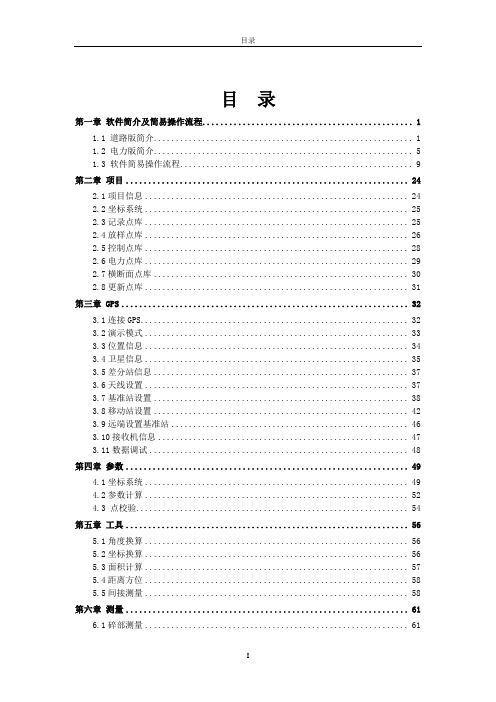
目录第一章软件简介及简易操作流程 (1)1.1 道路版简介 (1)1.2 电力版简介 (5)1.3 软件简易操作流程 (9)第二章项目 (24)2.1项目信息 (24)2.2坐标系统 (25)2.3记录点库 (25)2.4放样点库 (26)2.5控制点库 (28)2.6电力点库 (29)2.7横断面点库 (30)2.8更新点库 (31)第三章 GPS (32)3.1连接GPS (32)3.2演示模式 (33)3.3位置信息 (34)3.4卫星信息 (35)3.5差分站信息 (37)3.6天线设置 (37)3.7基准站设置 (38)3.8移动站设置 (42)3.9远端设置基准站 (46)3.10接收机信息 (47)3.11数据调试 (48)第四章参数 (49)4.1坐标系统 (49)4.2参数计算 (52)4.3 点校验 (54)第五章工具 (56)5.1角度换算 (56)5.2坐标换算 (56)5.3面积计算 (57)5.4距离方位 (58)5.5间接测量 (58)第六章测量 (61)6.1碎部测量 (61)6.2点放样 (66)6.3线放样 (68)第七章道路 (73)7.1平面设计与文件编辑 (73)7.2纵断面设计与文件编辑 (78)7.3横断面设计与文件编辑 (78)7.4道路放样 (80)7.5横断面采集 (82)第八章配置 (84)8.1软件配置 (84)8.2配色方案 (84)第九章符号释义 (87)9.1一般符号 (87)9.2按钮图形 (87)9.3当前位置信息栏 (88)9.4电量状态栏 (88)9.5卫星状态栏 (89)9.6解状态/质量栏 (89)第十章 GIS+手簿及与电脑通讯 (90)10.1 GIS+手簿 (90)10.2安装GIS+手簿连接软件 (92)10.3 GIS+手簿与电脑通讯 (96)第十一章附录 (99)11.1键盘输入 (99)11.2点信息录入 (99)11.3快捷键 (100)11.4 文件格式(道路文件) (100)11.5文件格式(点库) (102)11.6 程序结构与路径 (103)11.7 V8/v9简易硬件操作 (104)11.8 仪器常见问题及解决方法 (107)第十二章电力 (108)12.1电力作业流程简介 (108)12.2 电力勘测 (109)12.3 塔杆放样 (116)12.4 Hi-Convert数据格式转换软件 (119)第一章软件简介及简易操作流程1.1 道路版简介Hi-RTK Road软件是中海达公司最新开发出的一款基于道路施工测量的多功能手簿软件, Hi-RTK Road软件基道路工程测量行业的应用需求,广泛征集行业客户的建议,集实际工程经验和GPS作业优势于一体,是中海达测绘专业开发人员和广大客户智慧的结晶。
- 1、下载文档前请自行甄别文档内容的完整性,平台不提供额外的编辑、内容补充、找答案等附加服务。
- 2、"仅部分预览"的文档,不可在线预览部分如存在完整性等问题,可反馈申请退款(可完整预览的文档不适用该条件!)。
- 3、如文档侵犯您的权益,请联系客服反馈,我们会尽快为您处理(人工客服工作时间:9:00-18:30)。
H飞控地面站以及数传板使用说明书v1.1
一,认识数传板
如图:数传板左上方,可以连接8路遥控接收机或者8路电位器(可以用来diy摇杆)左下方,电源(2s或者3s)或者遥控的模拟输入(模拟输入和遥控接收只要接其中之一即可,遥控的模拟口如果有6v以上的电压或者从电脑的usb口取电,数传板
就不需要接电源了)
右上方,连接数传电台,- 接G,5接V,R 接T,T接R
右中方,连接电脑,可以用usb-tll线(推荐用2102芯片的—2102需要重新安装驱动,2303芯片的丢包严重),或者蓝牙,连接ttl线的方法:- 接G,5接V(如果
接了,就不需要接电源,电源和5v只要接其中一个),T 接R,R接T(部分
ttl的R和T相反,具体看ttl的说明书)
头传接口,接头传,所有的遥控都可以支持头传了(未测试)
数传板的作用:
1,连接电脑(地面站)和数传
2,连接遥控模拟口和数传(433远程遥控)
3,连接遥控接收机和数传(433远程遥控,作用同上,模拟口和接收机同时只要连接其一)4,同时连接电脑(地面站)、遥控模拟口(或者遥控接收机)、数传---既连接地面站也作为433远程遥控
5,连接头传,合并遥控和头传的信号转成433信号,使所有的遥控都能支持头传
ps:各个控制通道的权高,遥控>数传遥控>数传地面站(下面橙色字体与蓝色字体讲的是一回事,橙色字体以通俗方法,蓝色字体专业的方式,可以配合示意图理解)
意思就是说,如果飞控接着遥控接收,那么首先执行的是遥控命令,然后如果遥控接收没有接或者遥控接收失效或者遥控接收失控,那么执行数传遥控,遥控失控,数传还未失控,会执行地面站的命令,如果都失控了,那么执行返航
数传板所发送遥控信号的来源和优先级:
数传板可接收8路舵机口的信号和遥控器模拟口信号。
1、当舵机口信号有效时,优先使用舵机口信号。
2、当遥控器模拟口输入信号有效时,使用遥控器模拟口信号。
3、如果这两者均无效时,转发地面站的摇杆遥控信号。
4、如果地面站也没有发送遥控信号,则不发送任何遥控信号。
控制信号定义:
1、遥控接收机信号:由接收机输出给飞控舵机口上的信号。
2、数传遥控信号:由数传板发出,经过433电台给飞控数传口的信号。
3、地面站指令:由地面站发出,数传板接收并通过433电台转发给飞控的指令。
(即使不手动操作地面站,只要连着地面站,地面站每秒钟会自动会发送一个心跳给飞控)
飞控上使用的控制权优先级:
1、优先使用遥控接收机信号(见上面定义)
2、如果无接收机信号,则使用数传遥控信号
3、两种遥控信号都没有,则接受地面站的指令。
4、如果收不到地面站的心跳指令(比如地面站未开,数传断开、链接不上等等),则直接返航。
遥控器上的模式通道与原有固件一样,但原来的返航模式,重命名为失控模式。
飞行模式定义:(包括遥控模式、地面站模式)
1、遥控模式:指遥控信号(包括遥控接收机信号或数传遥控信号)的模式开关所确定的飞行模式,包括(使用5+6通道作为模式开关)手动、平衡、盘旋、航线、失控五种模式。
或者包括(使用6通道作为模式开关)手动、平衡、失控三种模式。
2、地面站模式:指PC机的地面站上所设定的飞行模式(不要与遥控器上的模式开关混
淆!),包括航线、自动(航点)、返航、盘旋、指点、丢星模式。
但不会执行手动、平衡模式,因为后两者在无遥控信号的情况下无法正常飞行!
模式优先级:
1、当遥控信号未切到失控模式(包括自然失控和人工切换),飞控执行遥控器三段开关所指定的遥控模式。
2、当遥控信号失控(包括自然失控和人工将开关切到失控模式),飞控执行地面站所指定的模式(上电默认地面站模式为返航,如无地面站心跳指令,也会返航,无需担心)。
数传(apc250)设置-----发货前几米已经给你设置过了,如果需要改频率,请参考下面的方法1,usb-ttl插上电脑
2,打开数传设置软件,频率自己设置(两个数传设置成一样即可),同一个地方的模友,要设置成不一样的,其他如图设置: RF TRX rate 设置成20k/19.2k,Series rate 设
置成57600bps,
3,用TTL板(推荐使用高速RS232板)与数传相连(连接方法:G接G,V接V,T 接R,R接T)
4,然后点Write (写入)
接线顺序:先把usb-ttl接到电脑,然后打开软件,然后连接数传(4根线连接顺序为r、t、vcc、gnd)
数传设置好,如果要正常使用,需要要把GND(第一脚)与EN(第3脚)短接起来,几米自己的数传是焊接起来的,如图(apc250需要短接,apc802不需要短接)
为了提高距离,我们要对数传上原装的小天线做些改造
地面天线是买的433车台使用的
例如:
/item.htm?spm=a230r.1.10.10.bdDqRA&id=8499784588&ad_id=&am_id =&cm_id=&pm_id=
或者
/item.htm?spm=a230r.1.10.2.bdDqRA&id=151********&ad_id=&am_id =&cm_id=&pm_id=
或者车载天线
/item.htm?id=12295087297
/item.htm?id=10729225172
吸盘叫他做SMA公头,1米馈线。
馈线方便的情
况下越短越好。
飞机上的天线是用原装的改造,先把天线上的塑料套取下来,把里面的螺旋状的天线拉直,剪成16.6cm的长度,然后在天线底座上焊接两根16.6cm长的导线,形成一个简单的地网,这样就做成一个GP天线。
(如果怕麻烦,也可以买/search?q=SMA503&searcy_type=item&s_from=newHeader&source=&ssid=s5-e
&search=y&initiative_id=shopz_20121214这样的天线放在飞机上)如下图:
装飞机上的时候,信号线垂直与飞机,地网线平行与飞机
实物连接图:
数传板
飞控上连接,还是与原来一样,可以连接遥控接收,也可以不接,数传与飞控间连接:G接G,R接T,T接R,V接到红色方框处任意一个(电源也可以用降压模块输出5v给数传供电),最好在G和v电源处接一个LC抗干扰组件
地面站的使用:
H飞控是使用的标准的mavlink0.9协议,所有使用mavlink0.9协议地面站软件都可以使用,下面以apm地面站为例说明
概述:在连接地面站或者不连接地面站,所有的运算还是H飞控本身来运算的,地面站只是给他命令,飞控来执行,所以,电脑(地面站)死机或者重启不会导致飞控失控,依然可以使用遥控来控制飞机,如果遥控失控,也会在飞行完航点自动回航
飞控的模式也有一些改变
5通道:自动-手动-平衡
6通道:盘旋-航线-失控模式
其中失控模式,意思就是交权给地面站,如果没有连接地面站,那么就是回家模式,如果连接了地面站,而地面站没有指令,那么也是回家模式!
地面站软件在文件包里
地面站软件需要Microsoft .NET Framework 3.5支持,如果无法运行,请安装
/html_2/1/82/id=38126&pn=0.html
打开地面站软件
连接上地面站之后,可以到航点设置界面设置航点(最多可以设置20个航点,每个航点之间最多2km,大于2km自动跨过该点),设置完航点一点要点“写入航路”这样才会把航点写到飞控里面
下图中,有“自动”“手动”“返航”,地面站上只能执行“航点”“指点飞行”“返航”之类的自动模式,不会执行“手动”“平衡模式”但在飞行界面可以显示(ps:“平衡”“手动”模式只能在遥控上切换)
“指点飞行”---即在飞行界面右边的地图上,在想飞的点右键,然后点“飞到这里”,然后在对话框输入到达高度即可
这个图中,速度单位要设置成kph,这样界面中显示的速度才是km/h
这个是飞控的参数设置,设置之前要先刷新一下,设置好也要上传到飞控中,也可以在飞控中设置,为了与飞控中对应,在飞控的菜单中,是以中文英文交替显示的
上图中导航方向p 默认700与老固件70是等值的,调试只需要调副翼舵p和升降舵p-即原来的副翼p和升降p
航点设置中,总航点的意思是,你一共设置了几个航点,目标航点指,你遥控切换到失控模式,目标航点是20,现在一共支持20个航点,也就是说最后一个航点,也就是“回航”,下图中,目标航点设置成“1”,意思就是说遥控切换到失控模式,会从1航点开始飞,在连接电脑设置好,不用数传,也可以飞行预先设置的航点
感谢阅读!。
